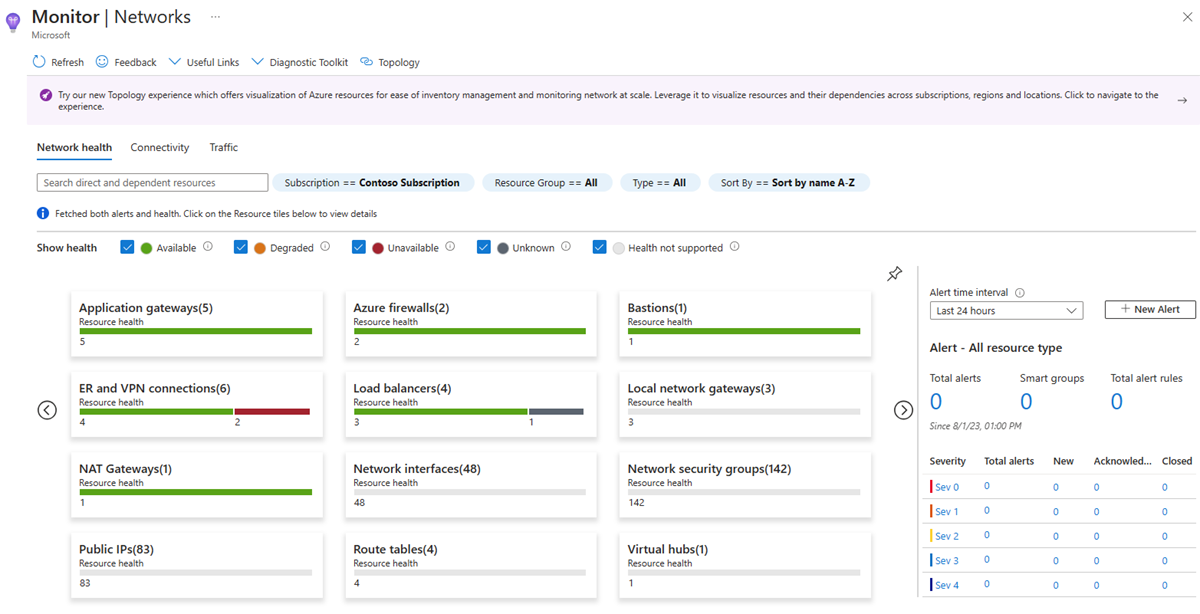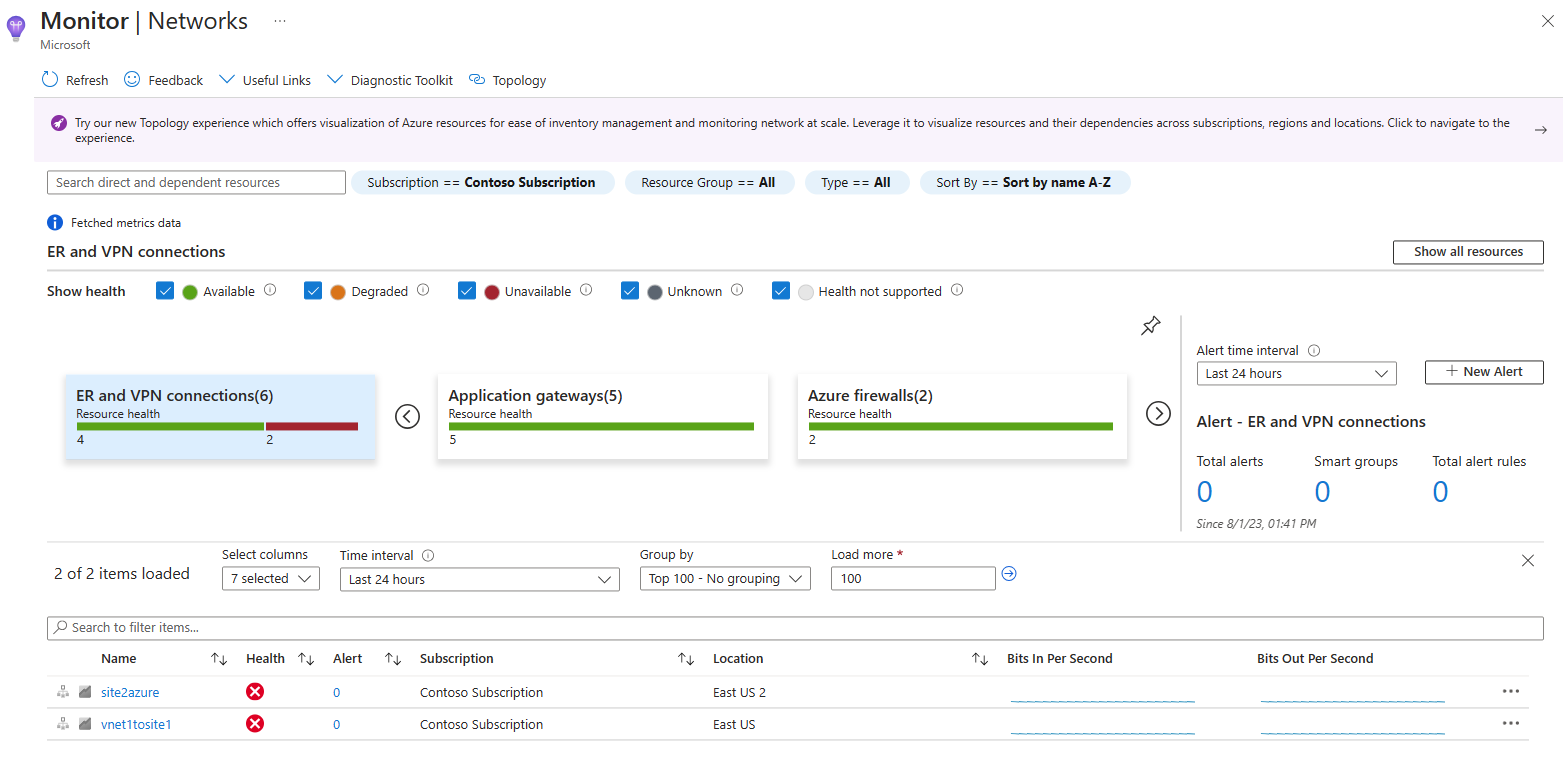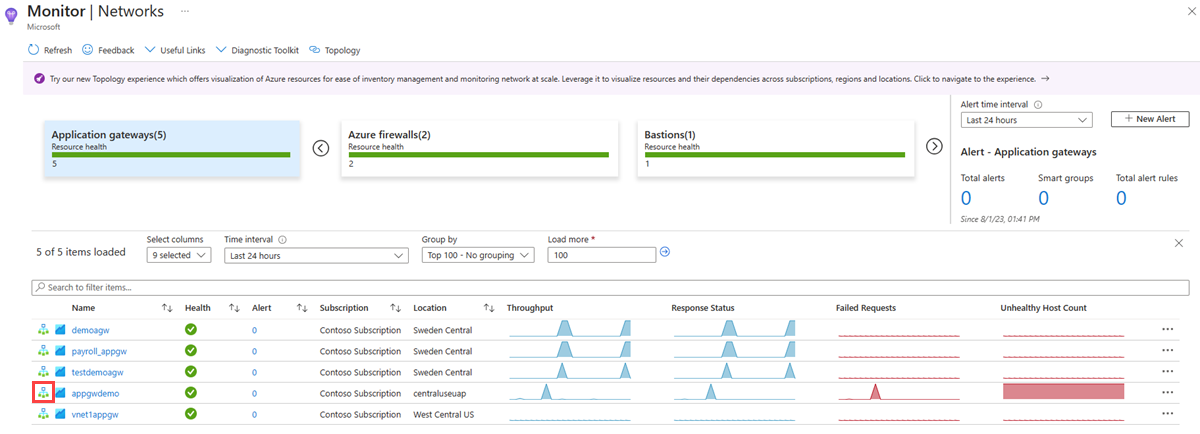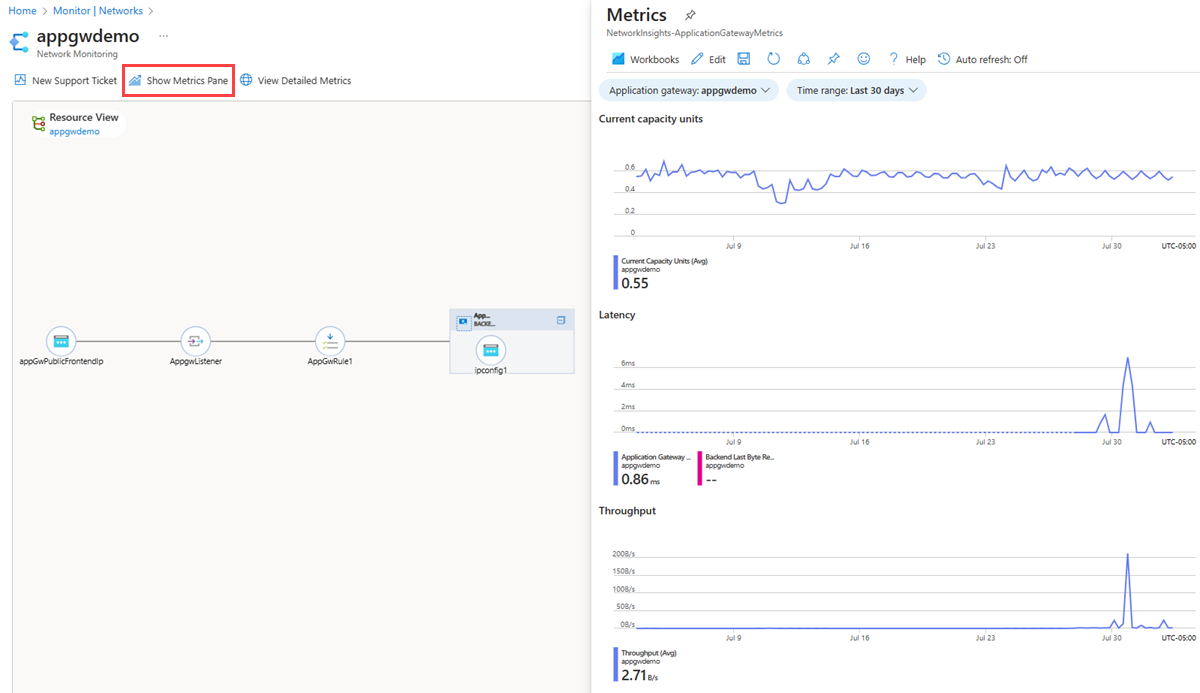Insights da rede
O Azure Monitor Network Insights fornece uma representação abrangente e visual por meio de topologia, integridade e métricas para todos os recursos de rede implantados, sem exigir nenhuma configuração. Ele também fornece acesso a recursos de monitoramento de rede, como monitor de conexão, logs de fluxo NSG, logs de fluxo VNet e análise de tráfego. Além disso, fornece acesso às ferramentas de diagnóstico do Network Watcher.
O Azure Monitor Network Insights está estruturado em torno destes componentes principais de monitorização:
Topologia
A topologia fornece uma visualização de redes virtuais do Azure e recursos conectados para entender a topologia de rede. A topologia fornece uma interface interativa para exibir recursos e seus relacionamentos no Azure em várias assinaturas, regiões e grupos de recursos. Você pode detalhar a exibição de recursos de um recurso individual, como uma máquina virtual (VM), para ver suas informações de tráfego e conectividade e acessar ferramentas de diagnóstico de rede para solucionar quaisquer problemas de rede que a VM esteja enfrentando. Para saber como usar a topologia do Azure Monitor, consulte Exibir topologia.
Integridade e métricas da rede
A página de insights de rede do Azure Monitor fornece uma maneira fácil de visualizar o inventário de seus recursos de rede, juntamente com a integridade dos recursos e alertas. Ele é dividido em quatro áreas funcionais principais: pesquisa e filtragem, integridade e métricas de recursos, alertas e visualização de recursos.
Pesquisa e filtragem
Para personalizar a exibição de integridade e alertas do recurso na guia Integridade da rede, você pode usar os seguintes filtros: Assinatura, Grupo de Recursos e Tipo. Além disso, você pode classificar os recursos por nome ou por contagem de recursos.
Você pode usar a caixa de pesquisa para pesquisar recursos e seus recursos associados. Por exemplo, a pesquisa de agwpip, que é um IP público associado a um gateway de aplicativo, retorna o IP público e o gateway de aplicativo associado:
Integridade e métricas dos recursos
Na guia Integridade da rede, você pode exibir a integridade e as métricas de todos os recursos em assinaturas e grupos de recursos selecionados. Cada bloco representa um tipo de recurso. Ele mostra o número de instâncias desse tipo de recurso implantadas nas assinaturas e grupos de recursos selecionados. Ele também exibe o status de integridade do recurso. No exemplo a seguir, há 6 conexões ExpressRoute e VPN implantadas. 4 são saudáveis e 2 estão indisponíveis.
No bloco Conexões ER e VPN, selecione as conexões ExpressRoute e VPN indisponíveis para ver suas métricas:
Para obter a integridade do recurso de qualquer uma das conexões indisponíveis, selecione o ícone vermelho ao lado da conexão na coluna Saúde . Selecione o valor na coluna Alerta para ir para a página de alertas e métricas da conexão.
Alertas
A caixa Alerta no lado direito da página fornece uma exibição de todos os alertas gerados para um tipo de recurso nas assinaturas e grupos de recursos selecionados. Selecione as contagens de alertas para ir para uma página de alertas detalhada.
Vista de recursos
A visualização de recursos ajuda a visualizar como um recurso está configurado. Por exemplo, para acessar a exibição de recursos de um gateway de aplicativo, selecione o ícone de topologia ao lado do nome do gateway de aplicativo na exibição de grade de métricas:
A exibição de recursos para o gateway de aplicativo fornece uma exibição simplificada de como os IPs front-end estão conectados aos ouvintes, regras e pool de back-end. As linhas de conexão são codificadas por cores e fornecem detalhes adicionais com base na integridade do pool de back-end. A exibição também fornece uma exibição detalhada das métricas e métricas do gateway de aplicativo para todos os pools de back-end relacionados, como máquinas virtuais e instâncias de conjunto de dimensionamento de máquinas virtuais:
A vista de recursos proporciona uma navegação fácil para as definições de configuração. Clique com o botão direito do mouse em um pool de back-end para acessar outras informações. Por exemplo, se o pool de back-end for uma máquina virtual (VM), você poderá acessar diretamente as informações da VM e a solução de problemas de conexão do Observador de Rede do Azure para identificar problemas de conectividade.
Conectividade
A guia Conectividade fornece uma maneira fácil de visualizar todos os testes configurados via Monitor de conexão e Monitor de conexão (clássico) para o conjunto selecionado de assinaturas.
Os testes são agrupados por blocos Origens e Destinos e exibem o status de acessibilidade para cada teste. As configurações acessíveis fornecem acesso fácil às configurações para seus critérios de acessibilidade, com base em verificações com falha (%) e RTT (ms). Depois de definir os valores, o status de cada teste é atualizado com base nos critérios de seleção.
Você pode selecionar qualquer bloco de origem ou destino para abrir uma exibição métrica:
Você pode selecionar qualquer item na visualização em grade. Selecione o ícone na coluna Acessibilidade para ir para a página do portal do Monitor de Conexão e exibir a topologia hop-by-hop e a conectividade que afetam os problemas identificados. Selecione o valor na coluna Alerta para ir para alertas. Selecione os gráficos nas colunas Verifica porcentagem de falha e tempo de ida e volta (ms) para ir para a página de métricas do monitor de conexão selecionado.
A caixa Alerta no lado direito da página fornece uma exibição de todos os alertas gerados para os testes de conectividade configurados em todas as assinaturas. Selecione as contagens de alertas para ir para uma página de alertas detalhada.
Trânsito
A guia Tráfego lista todos os grupos de segurança de rede nas assinaturas, grupos de recursos e locais selecionados e mostra os configurados para logs de fluxo NSG e análise de tráfego. A funcionalidade de pesquisa fornecida nesta guia permite identificar os grupos de segurança de rede configurados para o endereço IP pesquisado. Você pode procurar qualquer endereço IP em seu ambiente. A exibição regional lado a lado exibe todos os grupos de segurança de rede, juntamente com os logs de fluxo NSG e o status de configuração da análise de tráfego.
Se você selecionar qualquer bloco de região, uma exibição de grade será exibida. A grade fornece logs de fluxo NSG e análises de tráfego em uma exibição fácil de ler e configurar:
Você pode selecionar qualquer item na visualização em grade. Selecione o ícone na coluna Status da configuração do Flowlog para editar o log de fluxo do NSG e a configuração do Traffic Analytics. Selecione o valor na coluna Alerta para ir para os alertas de tráfego configurados para o NSG selecionado. Da mesma forma, você pode ir para a visualização Análise de Tráfego selecionando o Espaço de Trabalho de Análise de Tráfego.
A caixa Alerta no lado direito da página fornece uma exibição de todos os alertas baseados no espaço de trabalho do Traffic Analytics em todas as assinaturas. Selecione as contagens de alertas para ir para uma página de alertas detalhada.
Kit de ferramentas de diagnóstico
O Kit de Ferramentas de Diagnóstico fornece acesso a todos os recursos de diagnóstico disponíveis para solucionar problemas da rede. Você pode usar essa lista suspensa para acessar recursos como captura de pacotes, solução de problemas de VPN, solução de problemas de conexão, próximo salto e fluxo de IP verificar:
Disponibilidade de recursos
Por padrão, todos os recursos de rede são visíveis nos insights de rede do Azure Monitor. Você pode selecionar o tipo de recurso para visualizar a integridade e as métricas do recurso (se disponíveis), detalhes da assinatura, localização, etc. Um subconjunto de recursos de rede foi integrado. Para Recursos integrados, você tem acesso a uma exibição de topologia específica do recurso e a uma pasta de trabalho de métricas interna. Essas experiências prontas para uso facilitam a exploração de métricas de recursos e a solução de problemas.
Os recursos que foram integrados são:
- Gateway de Aplicação
- Azure Bastion
- Azure Firewall
- Azure Front Door
- Azure NAT Gateway
- ExpressRoute
- Balanceador de Carga
- Gateway de Rede Local
- Interface de Rede
- Grupo de Segurança de Rede
- Private Link
- Endereço IP público
- Tabela de rotas / UDR
- Gestor de Tráfego
- Hub Virtual
- Rede Virtual
- Gateway de rede virtual (ExpressRoute e VPN)
- WAN Virtual
Conteúdos relacionados
- Para saber mais sobre o monitoramento de rede, consulte O que é o Azure Network Watcher?
- Para saber mais sobre os cenários em que as pastas de trabalho são projetadas para dar suporte e como criar relatórios e personalizar relatórios existentes, consulte Criar relatórios interativos com pastas de trabalho do Azure Monitor.